PPT实用技巧怎样设置PPT备注文字打印字号和字体.docx
《PPT实用技巧怎样设置PPT备注文字打印字号和字体.docx》由会员分享,可在线阅读,更多相关《PPT实用技巧怎样设置PPT备注文字打印字号和字体.docx(10页珍藏版)》请在冰豆网上搜索。
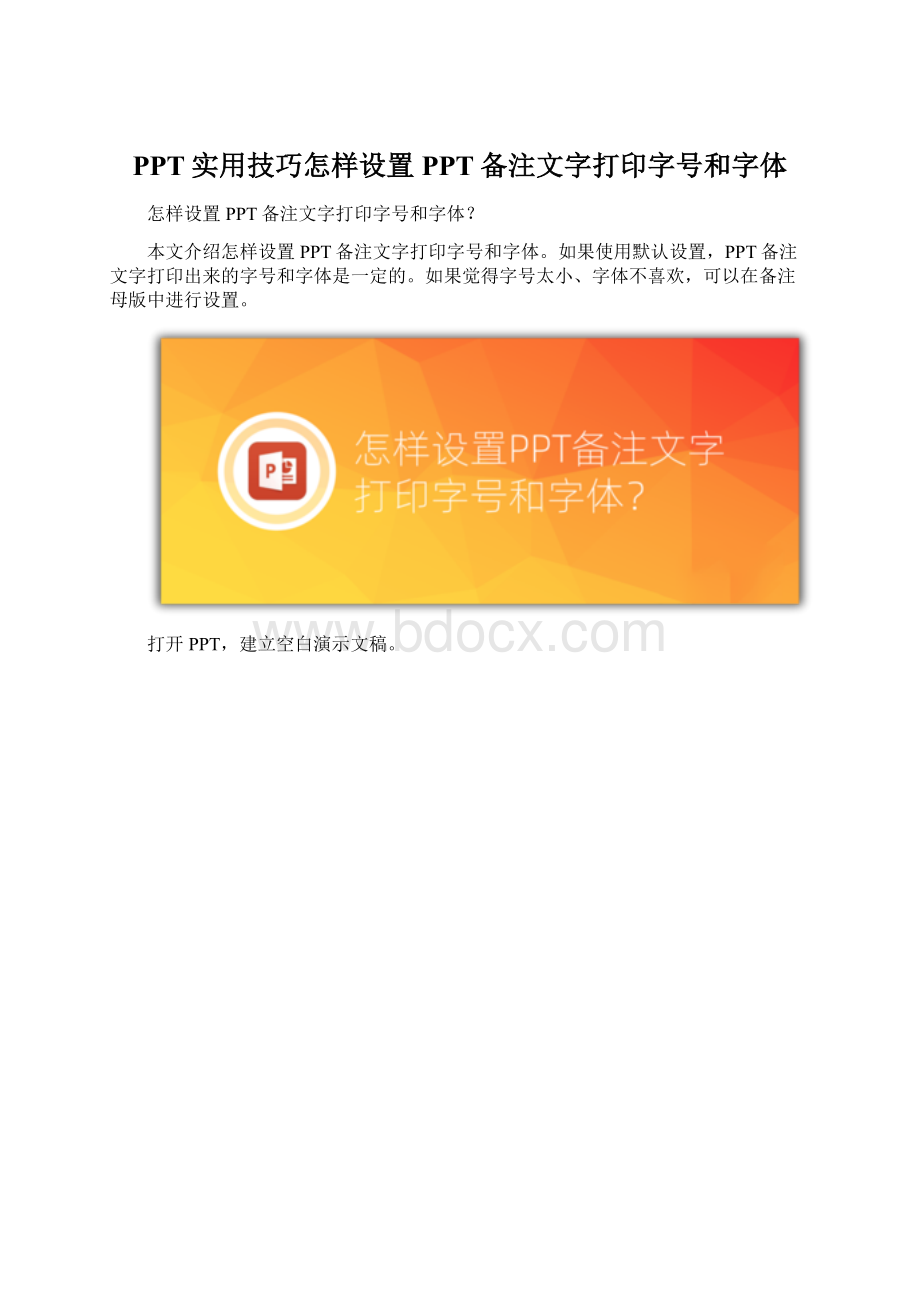
PPT实用技巧怎样设置PPT备注文字打印字号和字体
怎样设置PPT备注文字打印字号和字体?
本文介绍怎样设置PPT备注文字打印字号和字体。
如果使用默认设置,PPT备注文字打印出来的字号和字体是一定的。
如果觉得字号太小、字体不喜欢,可以在备注母版中进行设置。
打开PPT,建立空白演示文稿。
制作好幻灯片。
在备注栏输入此页幻灯片的备注文字。
执行打印预览,选择打印备注页。
则备注文字就和幻灯片一起被打印到一页纸上。
从打印预览中可以看到默认的备注文字字体和大小。
怎样设置备注文字的字体和大小呢?
点击视图菜单下的备注母版。
在打开的备注母版中,在页面下半页的虚线框就是备注文字所在的地方。
选中备注栏框,设置文字字体和字号。
设置完成后,再执行母版打印,在打印预览中即可看到备注文字的字体和字号都被改变了。